Доброго времени суток ... У цій статті я хотів би розповісти вам про гарячі клавіші Windows7. Багато користувачів, в основному, використовують тільки миша, при роботі з комп'ютером, клацаючи нею по різних папках, розділів меню з метою відкрити той чи інший файл або розділ управління системою або Директорією в провіднику.
Все ж цю роботу з Windows 7 можна значно прискорити, якщо навчиться користуватися так сказати гарячими клавішами - які дозволяють виконувати різні команди і поєднують в собі кілька різних кнопок. Операційна система Windows, особливо сімка постійно виділялася чималим числом сполучень кнопок, які створені для роботи, як з особисто системою, але і з вхідними в її склад додатками і утилітами.
Істотна частина поєднань зазвичай вживається не тільки в операційній системі, а й у програмних пакетах від інших виробників. У Windows 7 гарячі клавіші стали ще більш комфортними. Ось тому уявлення хоча б невеликого числа з них (кнопок), вирішить істотно вашу роботу на комп'ютері.
Важливу значимість у розвитку комбінацій кнопок виконує клавіша Win, зазначена в клавіатурі логотипом Windows в варіанті полягає з чотирма елементами прапора. Клавіша розташовується в лівому нижньому куті клавіатури між кнопками Ctrl і Alt, а ще одна клавіша Win знаходиться в правому краї клавіатури серед клавіш Alt і Gr і кнопкою для виклику опції кліка правою кнопкою миші.
Внаслідок того, що в даний час кількість видів клавіатури безперервно зростає, кнопка Win буде має можливість перебувати в іншому місці як правило лівобічний нижній кут. На ноутбуках кнопка Win традиційно розміщується між багатофункціональної клавішею Fn і Alt.
Найпростіша гаряча клавіша це клавіша - Win, яка допомагає швидко вивести меню Пуск НЕ переміщаючи курсор миші в нижній лівий кут. Клавіші Ctrl + Esc так само відкривають меню Пуск.
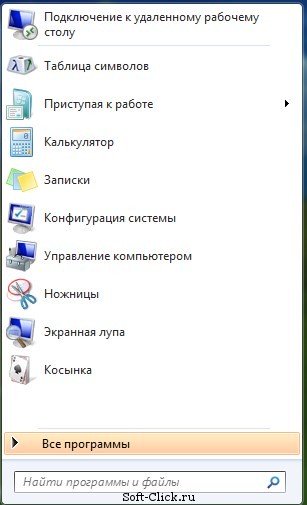
Наступна клавіша це клавіша Win + P, якщо до вашого комп'ютера підключений другий монітор або ж проектор, ви можете швидко переключити зображення або на проектор, або ж його продублювати або розширити.
Отже вам потрібно лише натискати клавіші Win + P кілька разів поки не дійдете до того пункту меню який вам буде потрібен.
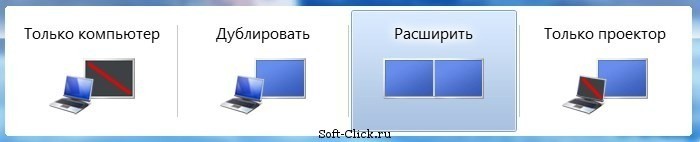
Багато хто з вас напевно стикалися з такою ситуацією, що у вас наприклад, відкриті деякі папки і вам потрібно подивитися які файли у вас є в тій чи іншій папці, або ж вам просто потрібно їх перетягнути з однієї папці в іншу.
Для цього нам допоможе поєднання клавіш Win + стрілка вліво, перемкнемося на іншу папку Win + стрілка вправо. Погодьтеся що так на багато зручніше переносити файли, картинки з однієї папки в іншу.
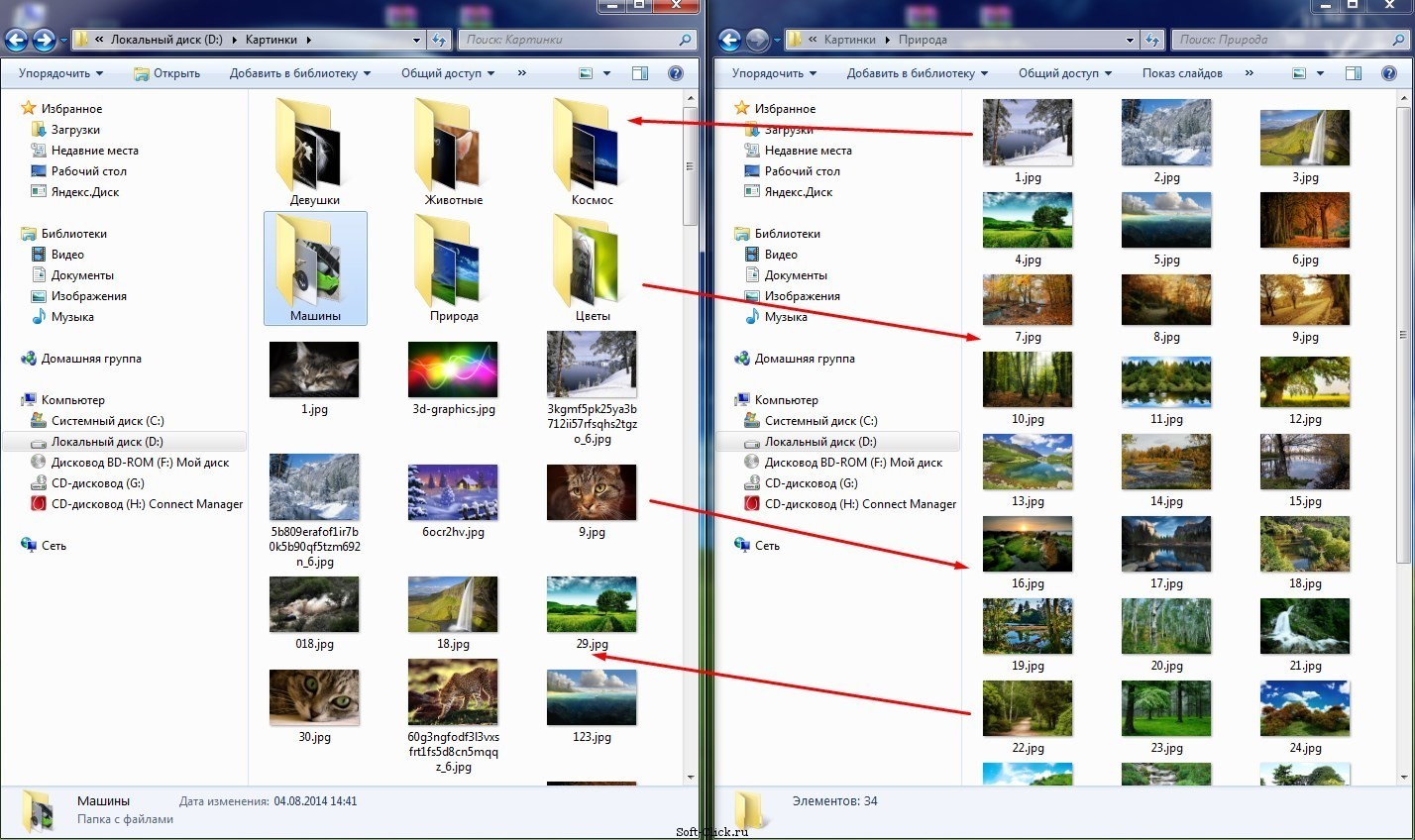
Наприклад якщо у вас запущено кілька папок, які будуть заважати вам використовувати іншу програму, наприклад калькулятор або ж інша якась програма, і вам не потрібні ті відкриті вікна які знаходяться ззаду.
Для цього потрібно натиснути клавіші Win + Home. Тоді активне вікно залишиться відкритим, в нашому випадку це калькулятор, всі інші ж вікна закриються.

Припустимо вам потрібно відкрити вікно браузера яке автоматично відкривається не на весь екран, для того щоб його розгорнути вам необхідно перетягувати курсор миші в пункт розгорнути, але це можна зробити набагато простіше.
Клавіша Win + стрілка вгору, вікно браузера розкривається на весь екран. Клавіша Win + стрілка вниз вікно повернеться в початковий стан, якщо ж натиснути ще раз Win + вниз, то вікно згорнеться.
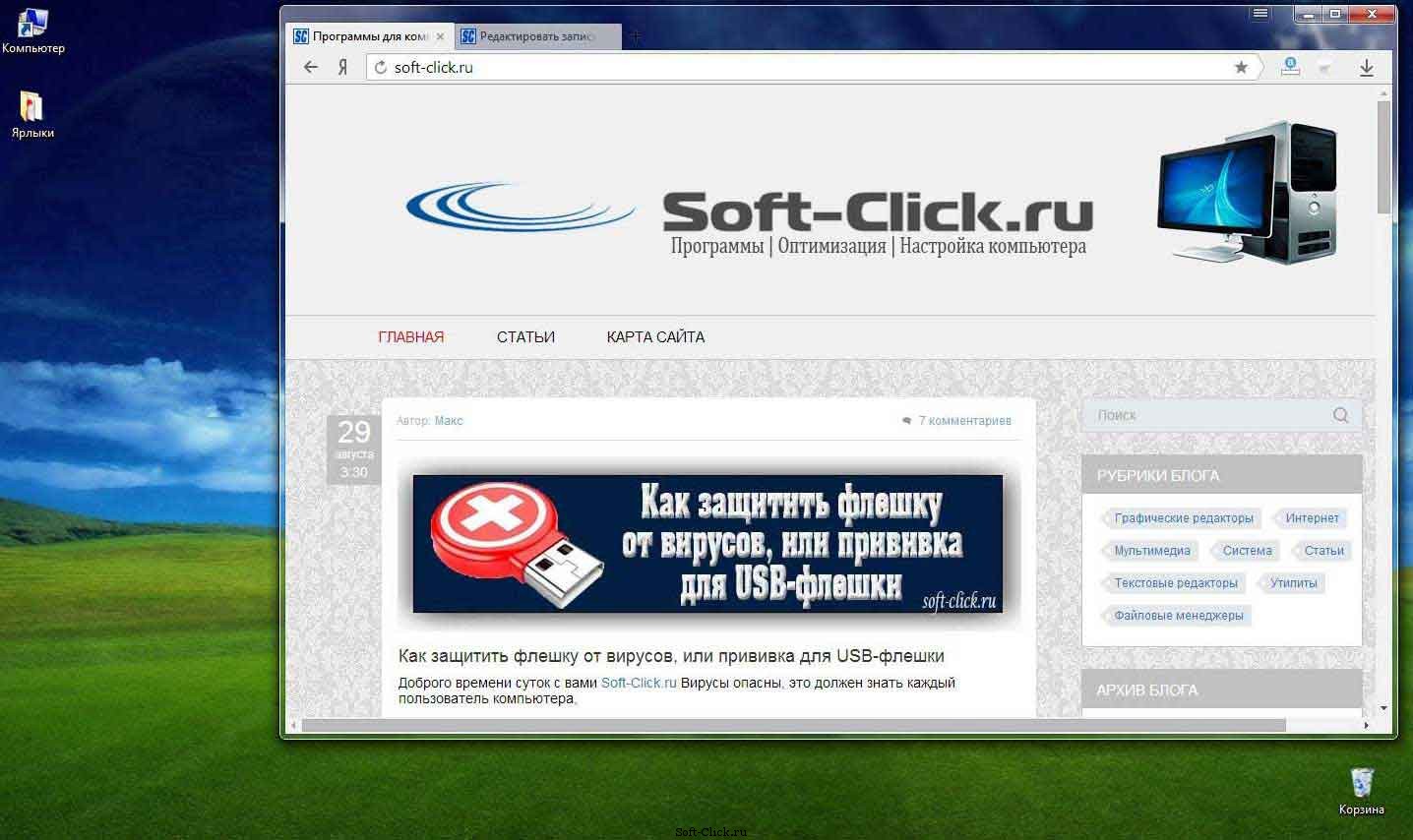
Припустимо що у вас відкрито декілька вікон в різних місцях і в принципі всі вони вам потрібні для роботи, при цьому ще відкритий браузер і розтягнутий на все вікно. І в цей момент, вам припустимо потрібно дізнатися погоду, а гаджет погоди розташований на робочому столі, звичайно все це можна згорнути по черзі, але є спосіб швидше та простіше.
Досить натиснути клавіші Win + Space, і на якийсь час всі відкриті вікна стануть прозорими, отже весь ваш стіл буде видно. Як тільки ми відпускаємо дані клавіші, все повертається у вихідне положення. Також можна скористатися клавішами Win + D, відкрити робочий стіл і клавіша Win + M, згорнути всі відкриті вікна.

Для виклику довідки Windows досить натиснути клавішу F1.
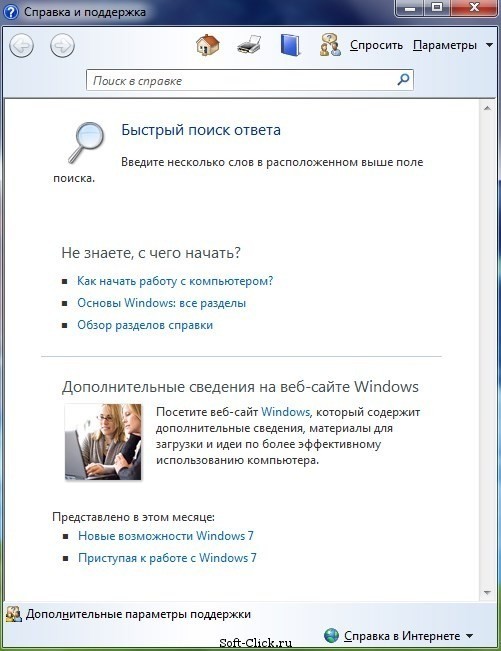
Щоб запустити програму від імені адміністратора, досить натиснути на Клавіші Ctrl + Shift, і клікнути по тій програмі яку необхідно відкрити.
Перемикання між вікнами в режимі Flip 3D, або режим Aero, можна включити за допомогою кнопок Win + Tab. Всі відкриті вікна ефектно попливуть по екрану. Вибрали потрібне вікно відпускайте клавіші.
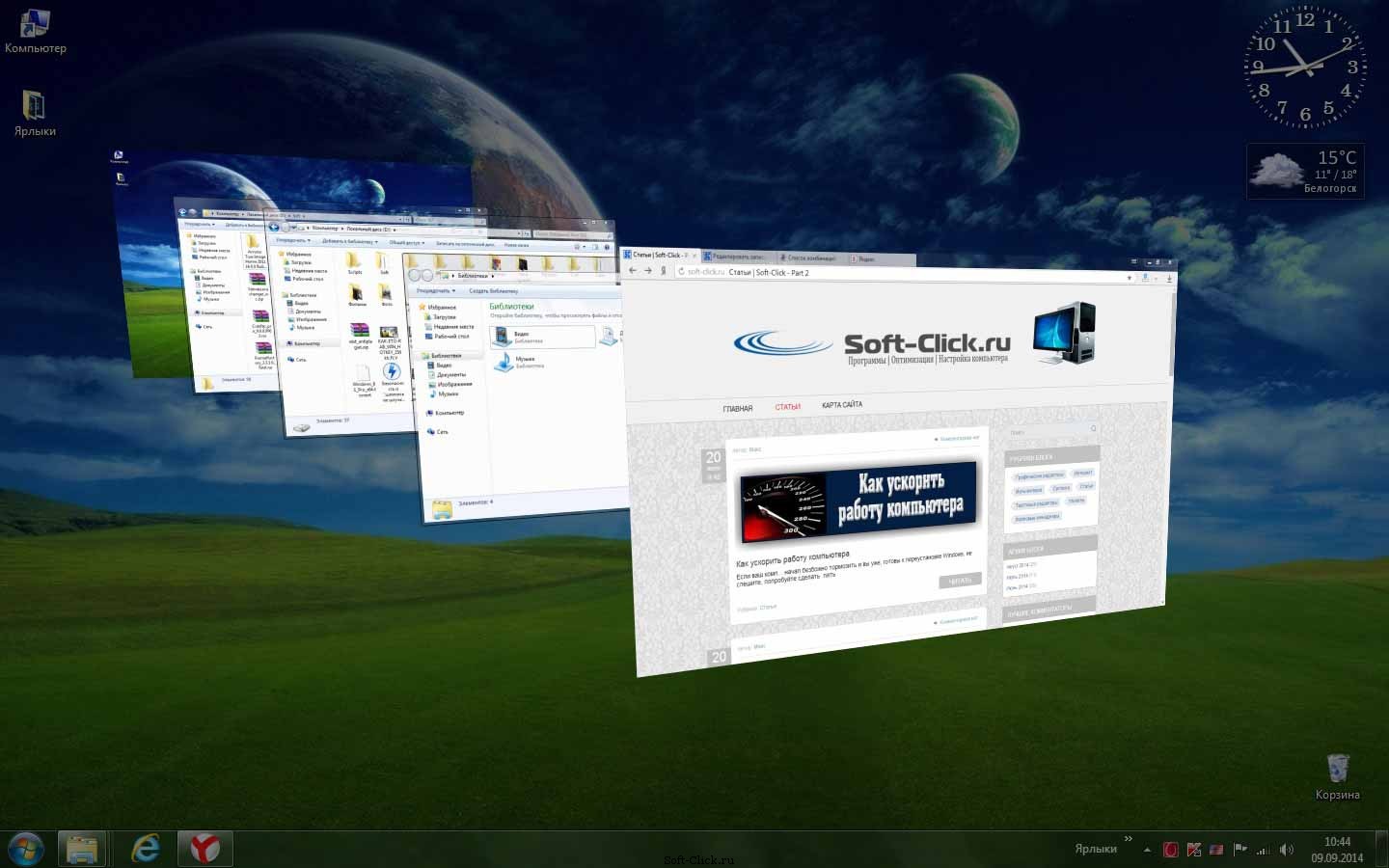
Клавіші Win + T, перемикання між програмами в панелі завдань. Далі вибираємо потрібну програму і натискаємо Enter.

Клавіші Win + E, відкриває вкладку Мій комп'ютер.
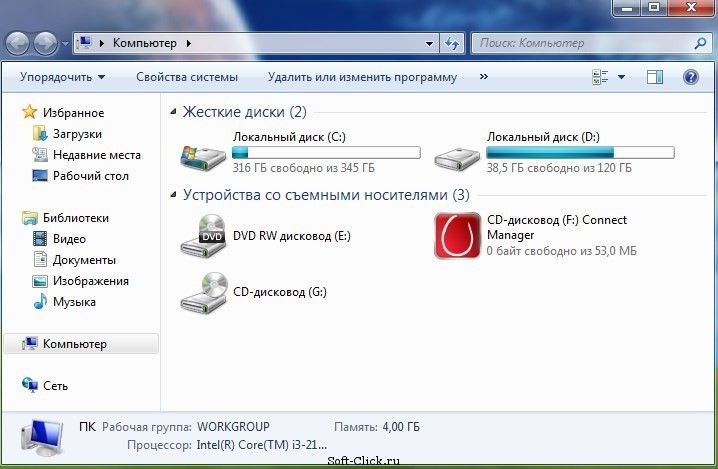
Для того що б знайти будь-якої файл, вам доводилося відкривати меню пуск і вводити назву програми або файлу, насправді це можна зробити простіше натиснувши клавіші Win + F, відкриється вікно пошуку де ви можете знайти все що вам завгодно.

Припустимо ви сидите в інтернеті і вікно браузера відкрито на весь робочий стіл і наприклад вам потрібно вивести який-небудь гаджет поверх цього робочого вікна, досить натиснути клавіші Win + G, і всі гаджети встановлені на робочому столі миттєво з'являться поверх вікна браузера.
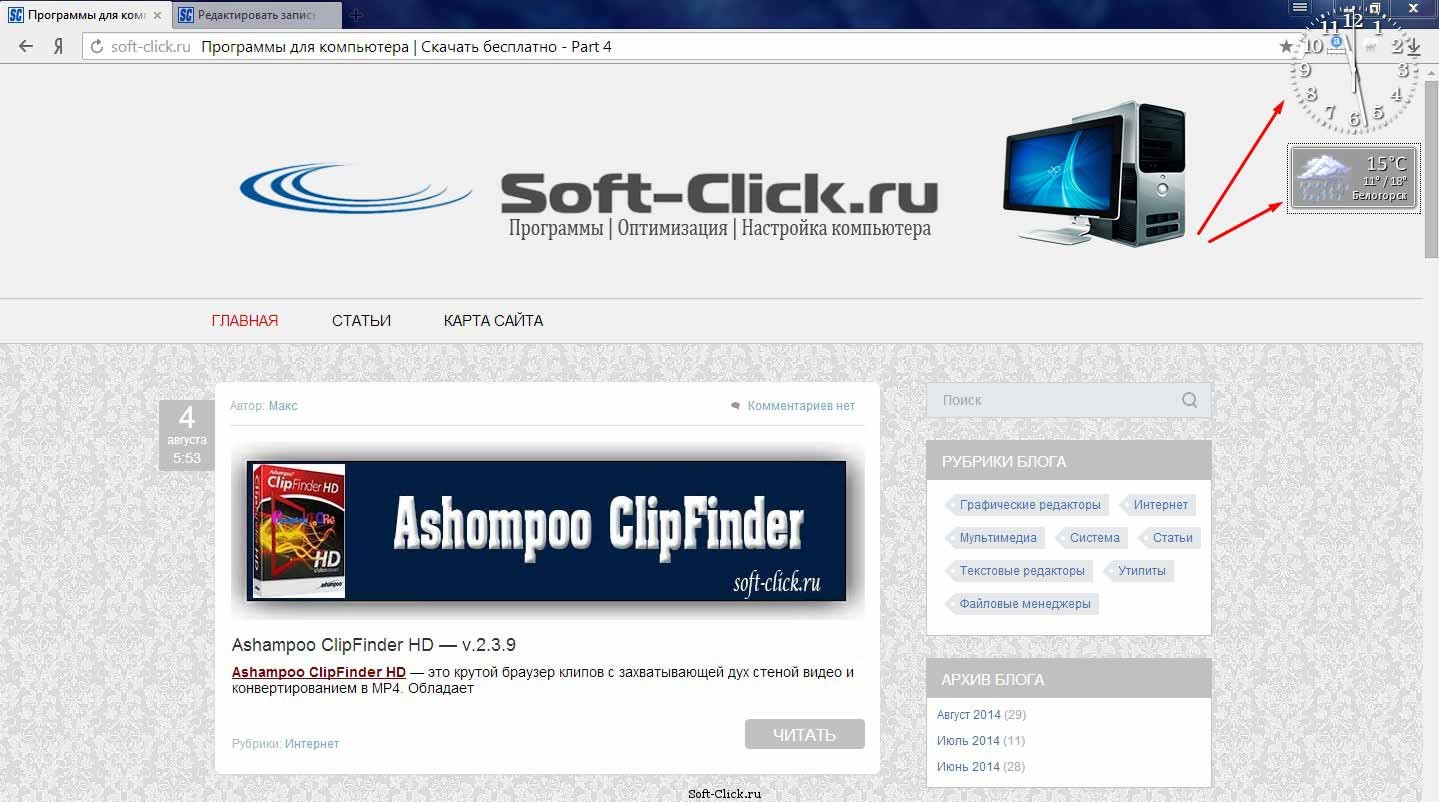
Для того, щоб активувати рядок меню у вкладці мій комп'ютер досить натиснути клавішу F10, прибрати рядок, клавіша Esc.
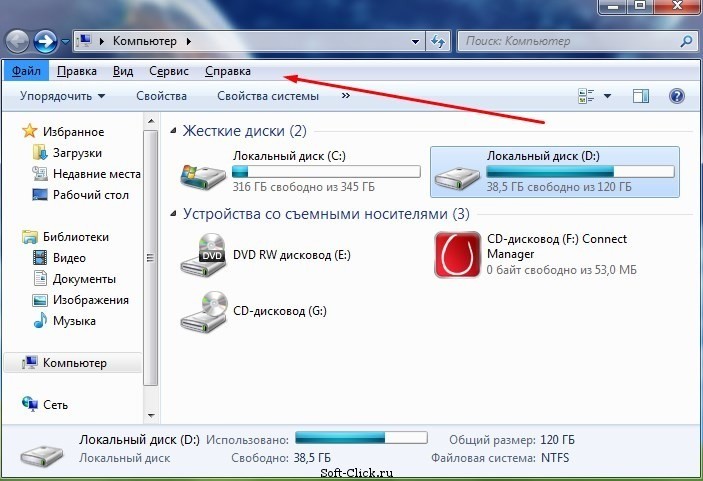
Моментально зробити скріншот екрану нам допоможе клавіша PrintScreen, далі потрібно скористатися яким небудь графічним редактором, наприклад Print і тут скористатися клавішею Ctrl + V, далі що б зберегти цей скріншот, натисніть клавіші Ctrl + S, і виберіть місце куди ви хочете його зберегти, наприклад на робочий стіл.
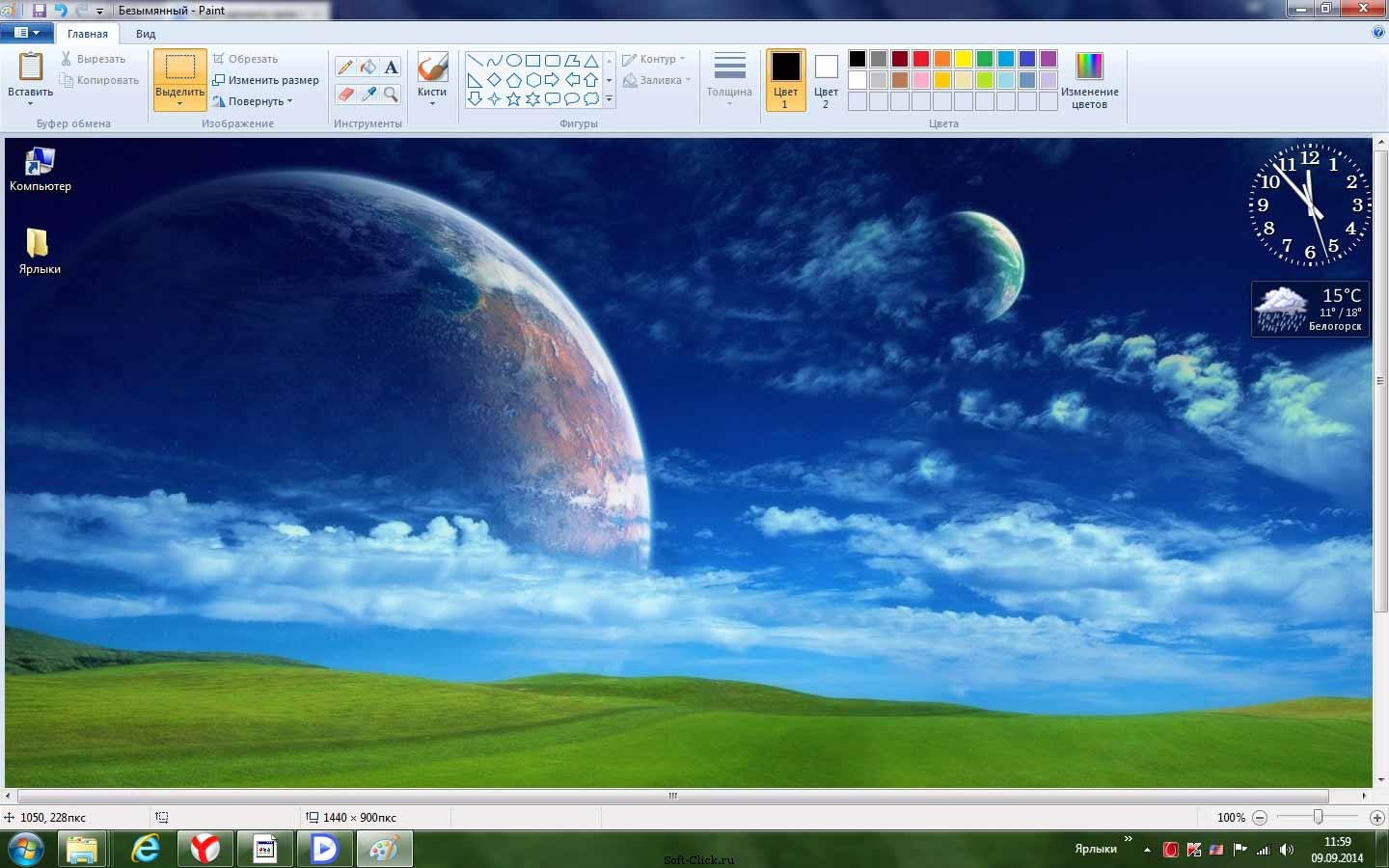
Для копіювання будь-якого файлу або папки, виділяємо його натискаємо Ctrl + C, відкриваємо потрібну нам папку і тиснемо Ctrl + V, вставити. Все, файл скопійований в іншу папку.
Припустимо в браузері вам потрібно наблизити який-небудь текст для цього тиснемо клавіші Win ++ для зменшення Win ± Для того що б перейменувати будь-якої файл, папку тиснемо F2 і перейменовуємо так як нам це потрібно.
Припустимо вам потрібно перейменувати кілька файлів якихось одним ім'ям, перейменовувати кожен файл буде дуже довго, тому можна зробити набагато простіше.
Для цього виділяємо потрібні нам файли Ctrl + A, і натискаємо клавішу F2, після чого перейменовуємо перший файл, натискаємо Enter, наступні файли перейменуються автоматично з позначенням порядкового номера з права.

Якщо вам необхідно дізнатися властивості будь-якої програми, досить навести курсор миші на ту чи іншу програму і натиснути клавіші Alt + Enter, відкриється панель властивості.

У Windows є дуже корисна функція як «Виконати», за замовчуванням вона знаходиться ПУСК - ВСЕ ПРОГРАМИ - СТАНДАРТНІ - ВИКОНАТИ. Ця функція дозволяє, ввівши назву будь-якої програми швидко її запустити.
Але це можна зробити набагато швидше, тиснемо клавіші Win + R, і відповідно миттєво відкривається вікно виконати.

Для того що б видалити файл обходячи кошик, необхідно натиснути на самому файлі, і натиснути клавіші Shift + Delete, після Enter.
Звичайно це не всі гарячі клавіші які мені відомі, але для роботи на комп'ютері я думаю їх цілком достатньо. На цьому буду закінчувати свій пост, сподіваюся вийшов корисним ...
